大変お困りのご様子で、パソコンの復旧をご希望の方からご連絡をいただきました。ただ厄介なことに、システムが起動しないので現時点では何とも言えません。とにかくお伺いすることになりました。
まずはデータの取り出しから。というのも、システムが起動しない状態でシステム全体の復旧を行った場合、今までのデータがすべて元に戻る(消えてしまう)ことがあり得るからです。まずは何としてでも今の状態の個人プロファイルだけでも取っておくことが安心につながります。なので、診断の前にデータのバックアップを行いました。
データが手元に出せたことを確認してから診断に入ります。パソコンを分解しハードディスクを取り出します。USB接続アダプターを取り付けて、手持ちのパソコンにつなぎます。個人プロファイルのデータを転送。これでOKです。
ハードディスクの診断を行います。エラーが出ておりませんのでこのまま使えそうです。ということはシステムが悪くて起動しないようです。
ハードディスクを元に戻してパソコンを起動。BIOS画面が出てきてWindowsマークが出てきて。で、フリーズしました。どうも起動部分がおかしくなってるようです。なので、起動部分の修復を行いました。「スタートアップの修復」ですね。手持ちのUSBメモリーから起動させ、スタートアップの修復プログラムを走らせます。時間はかかりましたが、今回はうまくいったようです。再起動をかけるとスムーズに起動するようになりました。
いままでのデータやアプリケーションが稼働します。これで一安心です。
今回起動しなくなった原因は、アップデートが長くかかっていたので、強制終了させたとのこと。たぶんハードディスクに書き込んでいる瞬間にダウンさせてしまったんでしょうね。これからはハードディスクのランプがチカチカしているかどうかを確認してから、強制シャットダウンを試みるようにしましょう。と言っても、もとから強制シャットダウンはお勧めしませんけど。
Google CM ↓↓↓
CM ↑↑↑

パソコンの修理をしております。
個人様や事務所様にとってパソコンは無くてはならない時代になりました。そんな経緯を見てきた古めの人間です。
パソコンとうまく付き合うことでお仕事や趣味の幅を広げていきたいと思っております。